En av de største oppgraderingene du kan gjøre til en eldre datamaskin, er å være sikker på at den har nok minne (RAM) til å håndtere operativsystemet og alle programmene du vil kjøre på den. Når Windows begynner å gå tom for fysisk minne, laster den av data til sidefilen som er lagret på harddisken. Som vi vet, er en harddisk mye tregere enn RAM, og dette er grunnen til at et system med en liten mengde minne kan begynne å bremse veldig raskt med flere programmer som kjører på en gang, eller for eksempel en nettleser med mange faner åpne.
Det er ikke alltid mulig å plassere mer minne i en aldrende datamaskin bare på grunn av høye kostnader for gamle typer RAM eller mangel på RAM-spor, for eksempel på en bærbar PC eller netbook. Heldigvis finnes det måter å omgå dette problemet gjennom programvare som er i stand til å redusere mengden minne et systemprosess forbruker ved å bruke en dokumentert funksjon i Windows API. Dette gir et program minnet det faktisk trenger og ikke hva det ber om, noe som reduserer mengden brukt minne mens det ikke påvirker ytelsen til datamaskinen din
Her viser vi deg 6 gratis verktøy som kan bidra til å redusere minnet systemet ditt bruker og holde det kjører jevnere lenger. 1. Wise Memory Optimizer
WiseCleaner lager en rekke nyttige verktøy for et bredt spekter av oppgaver, en av deres nyere kreasjoner er Memory Optimizer. Dette programmet er veldig enkelt å bruke med et rent grensesnitt og har bare et halvt dusin alternativer for å konfigurere slik du ønsker, slik at du ikke virkelig kan gjøre mange feil eller få datamaskinen til å gå verre.

Ved lansering er ikke alternativene synlige, og du kan bare se grafikken for sanntidsbruk for minne og Optimalisere-knappen, trykk Innstillinger for å utvide vinduet. Deretter kan du bestemme når du skal kjøre Memory Optimizer, om du vil tømme utklippstavlen når du optimaliserer og aktiverer Auto Optimization-funksjonen. Dette vil starte minneoptimaliseringen når mengden tilgjengelig RAM treffer antallet som er angitt av glidebryteren. Wise Memory Optimizer er også bærbar og lett, bare bruker rundt 2 MB minne mens du sitter i systemstatusfeltet.
Last ned Wise Memory Optimizer
2. Rizonesoft Memory Booster
Tidligere kalt Datum Memory Booster, dette er et annet program som bruker Windows API-anrop for å redusere mengden arbeidsminne som er reservert av en prosess. Som Wise-verktøyet over, er Memory Booster bærbar og enkel å bruke og bruker imponerende ikke mer enn en Megabyte minne mens du sitter i systemstatusfeltet eller mens du optimaliserer.
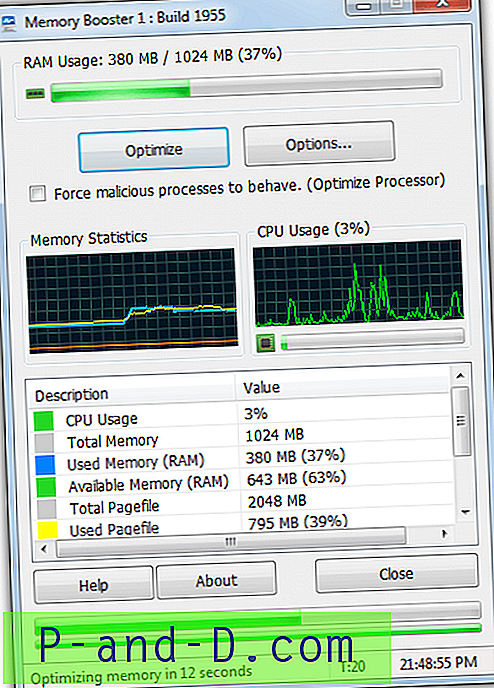
Hovedvinduet tilbyr en god mengde informasjon om hvor mye minne som er i bruk, hvor mye av sidefilen som er i bruk og mengden virtuelt minne systemet bruker. Det er også noen få nyttige grafer som viser disse minneverdiene live og den nåværende CPU-bruken. Programmet starter i "Intelligent Memory Optimization" -modus som vil kjøres i et intervall bestemt av Memory Booster, det var 20-25 sekunder under testingen. Du kan imidlertid angi denne verdien selv eller slå den av helt og kjøre optimaliseringer manuelt.
Last ned Rizone Memory Booster
3. RAMRush
RAMRush er nesten så enkelt som det blir med tanke på vanskelighetsgrad å bruke, de eneste virkelige valgene du må ta er om du vil starte programmet med Windows, om du vil ha melding om brettikon, hvilken hurtigtastkombinasjon du skal bruke og hvilke farger du vil ha. grafene som skal være.
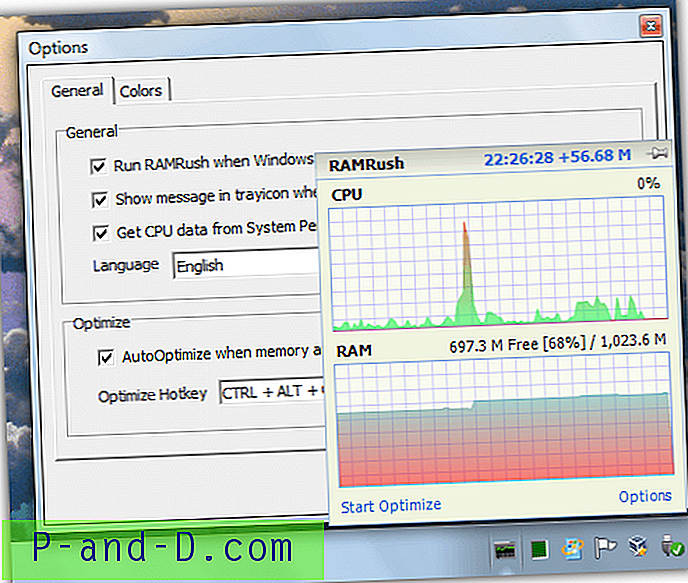
Det er en forskjell mellom RAMRush og andre verktøy fordi det ikke tilbyr å optimalisere minnet automatisk, og dette gjøres helt når du velger å kjøre optimaliseringen manuelt. Du kan gjøre dette enten ved å dobbeltklikke på magasinikonet, holde musepekeren over ikonet for å få frem CPU- og RAM-grafene, og deretter klikke på "Start Optimaliser" eller trykk på hurtigtastkombinasjonen (standard er Ctrl + Alt + O). Ca 2 MB minne brukes mens RAMRush er i magasinet.
Last ned RAMRush
4. Minimem
Minimem ble opprinnelig utviklet for å redusere minnet som forbrukes av Firefox, men nå har omfanget utvidet til å redusere minnet til ethvert program. Det tar en annen tilnærming til andre minnedempende programmer fordi du faktisk velger prosessene du vil at Minimem skal optimalisere minnet til, så hvis du har et par programmer som tar mer minne enn de burde, kan Minimem bare holde de under kontroll.
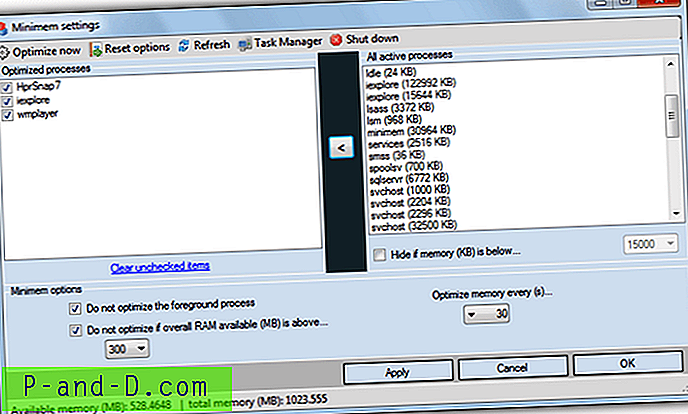
Slik det fungerer er en liste over høye minnebruk (eller alt hvis du velger) prosesser vises i høyre rute, deretter markerer du det du ønsker og klikker på venstre pil for å legge prosessen til optimaliseringslisten. Du velger deretter fra alternativene under hvilket tidsintervall du skal kjøre optimaliseringen (5-1200 sekunder), om du vil ignorere programmet hvis det er forgrunnen og hvor mye system-RAM som vil være igjen før Minimem går på jobb. Minimems egen minnebruk svinger mellom 1Mb og ca 10MB.
Last ned Minimem
5. CleanMem
CleanMem er muligens en av de mest avanserte minneoptimisatorene rundt, samtidig som den er enkel å bruke hvis du ikke trenger ekstrafunksjonene. Autooptimalisering håndteres av Windows oppgaveplanlegging og kjøres hvert 15. minutt, dette er satt opp som standard ved installasjon. Hvis du vil endre til et annet intervall, vil det være nødvendig med en grunnleggende kunnskap om hvordan oppgaveplanlegging fungerer. Oppgaven kan deaktiveres via innstillinger hvis du ikke vil kjøre en timeplan.
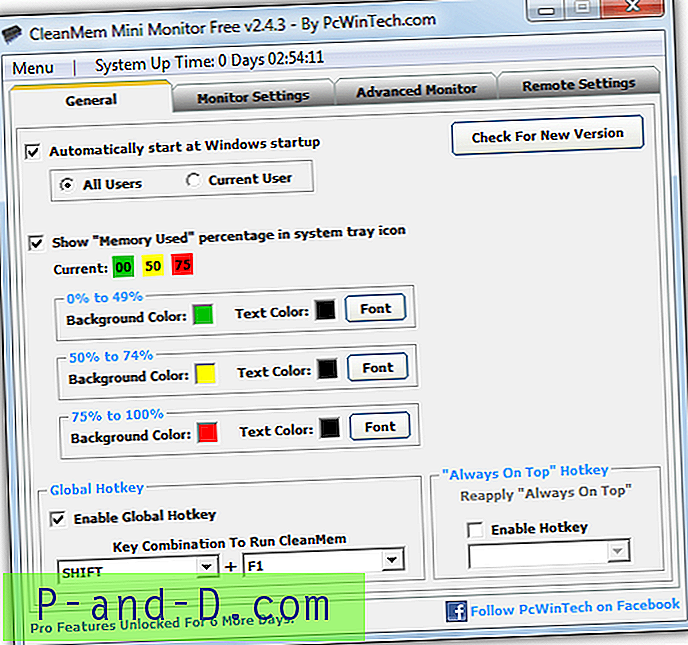
Å løpe som en plan har en stor fordel fordi programmet ikke trenger å løpe konstant i bakgrunnen, og sparer enda mer minne. En mini-skjerm er tilgjengelig som hele tiden kan vise skrivebords- og brettikonvisninger av minnebruk, flere alternativer for utseendet og følelsen til disse skjermene er i innstillingsvinduet. CleanMem har en bærbar versjon, men den oppretter ikke automatisk den planlagte oppgaven. En unik funksjon er muligheten til å se minnestatistikk og kjøre CleanMem over et nettverk.
Last ned CleanMem (installasjonsprogram eller bærbar)
6. Mz RAM Booster
Dette programmet er som en minioptimaliseringssuite, bortsett fra minneforbedrende funksjoner, det har også en "System speedUp" -fane. Du må sørge for at du har tilstrekkelig sikkerhetskopi av systemet ved å bruke denne fanen, da det kan gjøre ting verre hvis det gjøres feil. Tilpasninger til CPU-prioritering, tidsavbrudd for prosessavslutning, lossing av ubrukte DLL-er, hold Windows Kernel i minnet og NTFS-filsystemet er tilgjengelig. Noen av dem kan hjelpe, andre er kjent for ikke å gjøre noen reell forskjell.
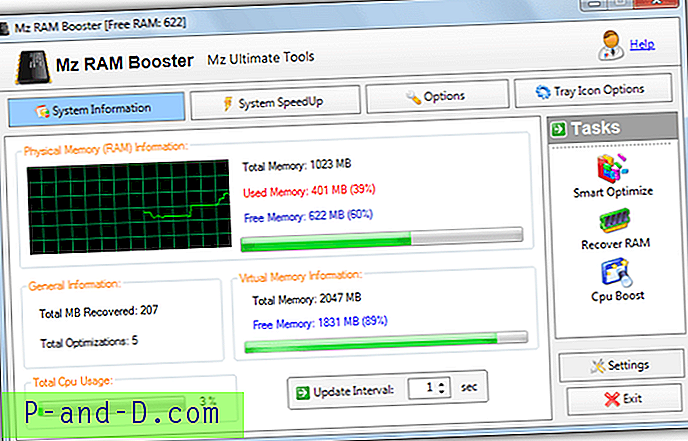
Det umiddelbare du bør gjøre ved første lansering er å gå til Alternativer-fanen og trykke på “Anbefalte verdier”, dette justerer mengden gjenvunnet minne under optimalisering. De andre innstillingene som intervaller og oppstartsalternativer kan redigeres i etterkant. Oppgaven "Smart Optimize" er den standard og anbefalte metoden for å kjøre manuelt, "Recover RAM" prøver å laste ut ekstra DLLer, "CPU Boost" prøver å frigjøre ledige oppgaver, men det kan ta opptil 15 minutter å gjøre det. Mz RAM Booster er lettkrevende rundt 1 MB mens du er i systemstatusfeltet.
Last ned Mz RAM Booster
Merk: Disse verktøyene ble testet på Windows 7, fordi vi ikke følte det virkelig nødvendig å prøve dem på Windows 8. Hvis du kjører Windows 8 / 8.1, er det ganske sannsynlig at datamaskinen din ikke er mer enn noen få år gammel og vil sannsynligvis ha minst 2 GB / 4 GB minne, noe som gjør verktøy som disse mindre nyttige. Wise Memory Optimizer, Rizonesoft Memory Booster og CleanMem er offisielt oppført som Windows 8-kompatible hvis du fortsatt vil prøve å optimalisere minnet.
Hvis systemet ditt har en god mengde minne som for eksempel 4GB +, er det ikke egentlig behov for et verktøy som dette med mindre du kontinuerlig kjører programvare som har problemer med minnelekkasjer.

![Last ned Grand Theft Auto 5 for Android [Working + Legal]](http://p-and-d.com/img/tech-tips/377/download-grand-theft-auto-5.png)



![[Fix] Temaer Tjenestefeil 1068 og 1075: “Avhengighetstjenesten eksisterer ikke”](http://p-and-d.com/img/microsoft/211/themes-service-errors-1068.jpg)